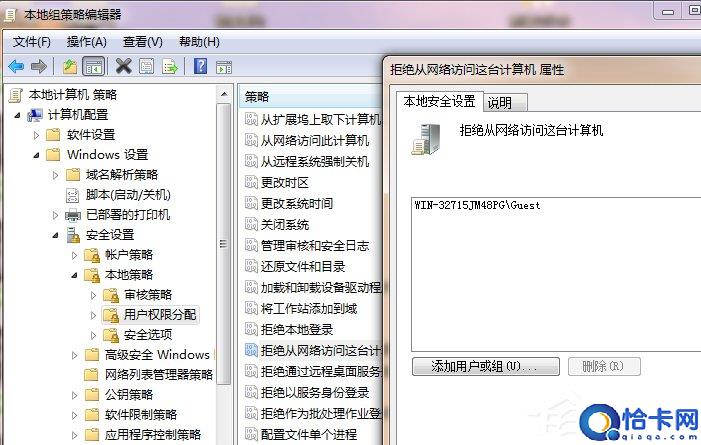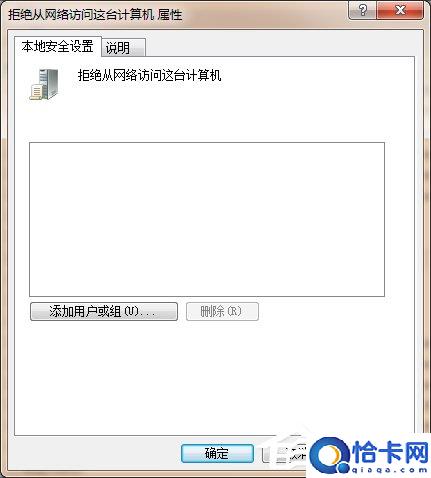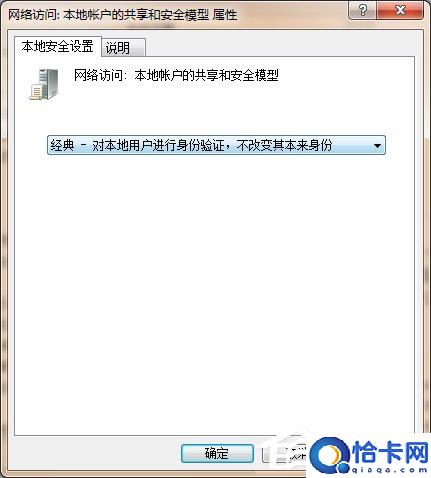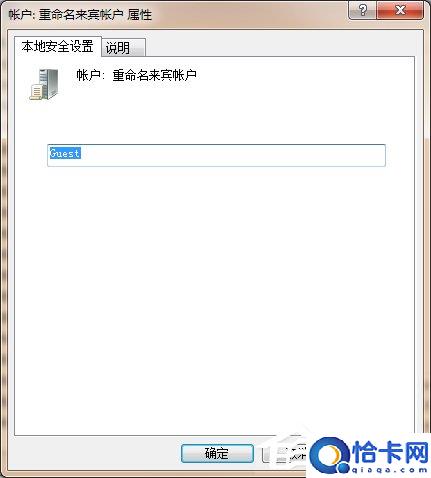Win7共享出现没有权限使用网络资源怎么办
Win7共享出现没有权限使用网络资源怎么办?当我们使用Win7系统进行共享文件时,有时候会遇到其中一台可以正常访问另一台,但是另一台却不能访问,提示:“无法访问.你可能没有权限使用网络资源.请与这台服务器的管理员联系…”的情况,这该如何解决呢?下面小编就和大家分享下具体的解决方法。
1、默认情况下,Windows的本地安全设置要求进行网络访问的用户全部采用来宾方式。同时,在Windows XP安全策略的用户权利指派中又禁止Guest用户通过网络访问系统。这样两条相互矛盾的安全策略导致了网内其他用户无法通过网络访问使用Windows的计算机。你可采用以下方法解决。
2、解除对Guest账号的限制 点击“开始→运行”,在“运行”对话框中输入“GPEDIT.MSC”,打开组策略编辑器,依次选择“计算机配置→Windows设置→安全设置→本地策略→用户权利指派”,双击“拒绝从网络访问这台计算机”策略,删除里面的“GUEST”账号。这样其他用户就能够用Guest账号通过网络访问使用Windows系统的计算机了。
3、更改网络访问模式 打开组策略编辑器,依次选择“计算机配置→Windows设置→安全设置→本地策略→安全选项”,双击“网络访问:本地账号的共享和安全模式”策略,将默认设置“仅来宾?本地用户以来宾身份验证”,更改为“经典:本地用户以自己的身份验证”。
4、现在,当其他用户通过网络访问使用Windows XP的计算机时,就可以用自己“身份”进行登录了(前提是Windows中已有这个账号并且口令是正确的)。
5、将 安全选项中 的 使用空密码的本地账户只允许控制台登录 改为已禁用。原来在“安全选项”中有一个“账户:使用空白密码的本地账户只允许进行控制台登录”策略默认是启用的,根据Windows安全策略中拒绝优先的原则,密码为空的用户通过网络访问使用Windows的计算机时便会被禁止。我们只要将这个策略停用即可解决问题。
以上就是Win7共享出现没有权限使用网络资源的解决步骤,按上述步骤操作即可解决问题。
相关文章
- Win7系统微软雅黑字体的安装方法
- Win7系统LOL登录时遇到了一个预期之外的错误的解决办法
- Win7打开Excel提示stdole32.tlb丢失怎么办
- Win7自动更新失败的解决办法
- Win7虚拟打印机TinyPDF的使用教学
- Win7任务管理器已被系统管理员停用的解决办法
- Win7通过任务管理器查看进程PID标识符教学
- Win7提示您需要权限执行此操作怎么解决
- Win7修改SearchIndexer数据位置节省C盘空间教学
- Win7任务管理器进程页列找不到相关进程PID号的解决办法
- Win7系统提示欢迎使用找到新硬件向导怎么办
- 苹果电脑ps怎么导出jpg格式图片?
- 苹果ps快捷键怎么设置?常用PS快捷键大全
- 苹果 macOSSonoma14 开发者预览版 Beta3 发布
- 总有一款是你的菜(Mac上好用的几款播放器)
- Adobe软件安装失败的各类错误代码BUG汇总